서버 이중화 구성을 위하여 이전에 구성한 VM을 복제하는 방법에 대해서 다뤄볼까 한다. C:\Users\chrisantus\Documents\Virtual Machines\\CentOS 7 64-bit 보통은 다음과 같은 경로에 Virtual Machines이 설치되어 있다. 같은 경로에 Ctrl+C Ctrl+V 해준다.

복사가 완료되었으면 server2라고 명시해주고 VMware로 다시 들어가서 File> Open > 복제된 폴더(server2)의 vmx(x86 가상화 프로세서의 명령어)를 선택해준다.
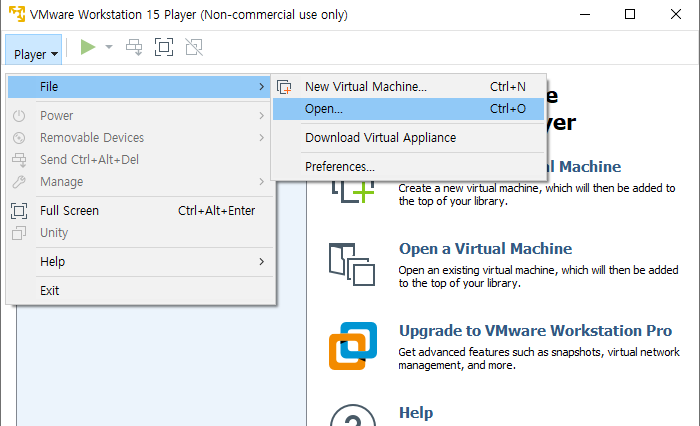
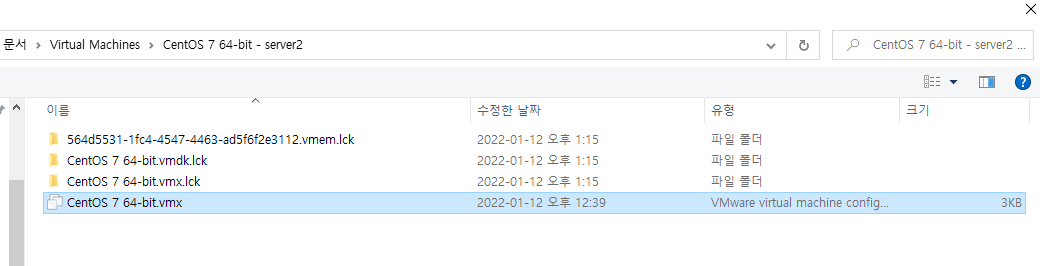
새로 등록된 vm은 제일 위로 생성되어서 기존것과 구분하기 위해 rename을 해준다.
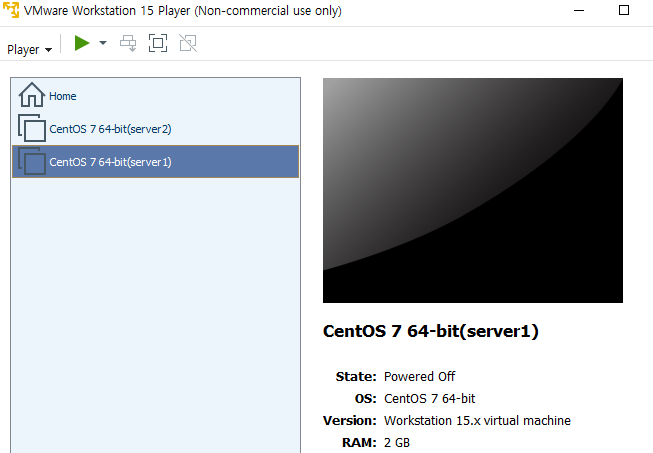
혹시나 take ownership 관련된 오류가 나타난다면, 이는 server1의 Virtual Machine을 내리지 않은 상태에서 VM Copy를 진행해서 그러므로 기존 VM을 Shut down 시키고 진행해주거나, lck 파일(정상종료가 되지않아서 생긴 파일)을 제거해 준다.

자 이제, server2의 vm을 올려보도록 하겠다. I Copied It을 해야 기존 server1에서 설정한 네트워크와 충돌하지 않는다.
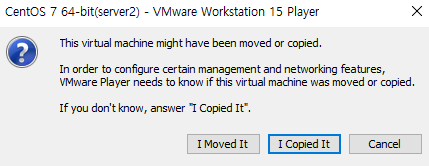
server1과 동일하게 로그인을 해준다.
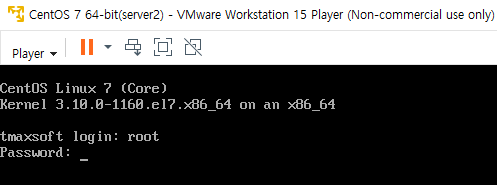
server2에서 사용하는 IPADDR를 변경해준다. 기존 IPADDR가 192.168.136.128로 되어있었다면, 192.168.136.129로 다르게 설정해준다. (변경자유)
vi /etc/sysconfig/network-scripts/ifcfg-ens33
IPADDR=192.168.136.129
NETMASK=255.255.255.0
GATEWAY=192.168.136.2
DNS1=8.8.8.8
DNS2=168.126.63.1수정을 해준 후, systemctl restart network 네트워크 재시작을 해줘야 SSH Client에서 접근이 가능하다. 성공적으로 반영 되었다면
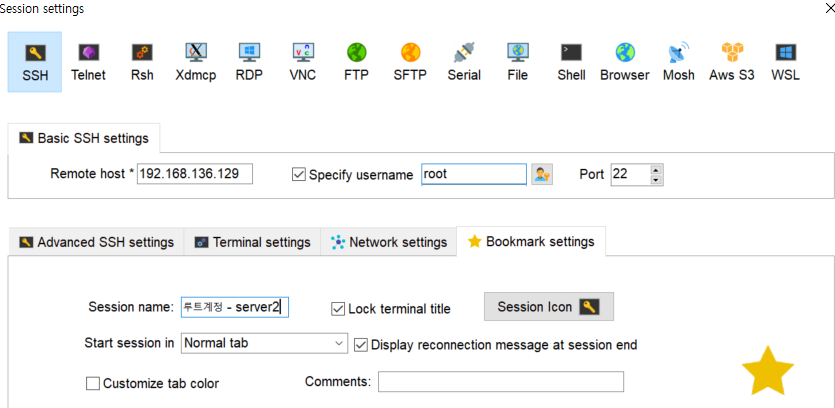
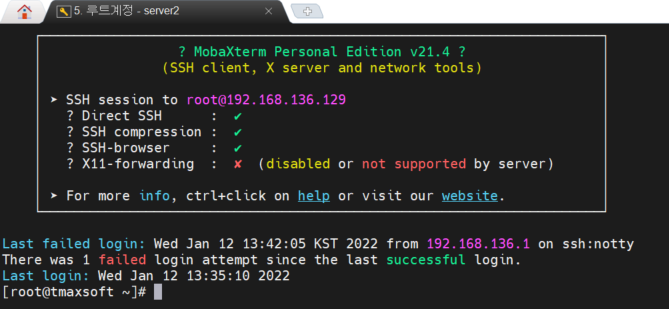
이렇게 접근이 가능하게된다.
